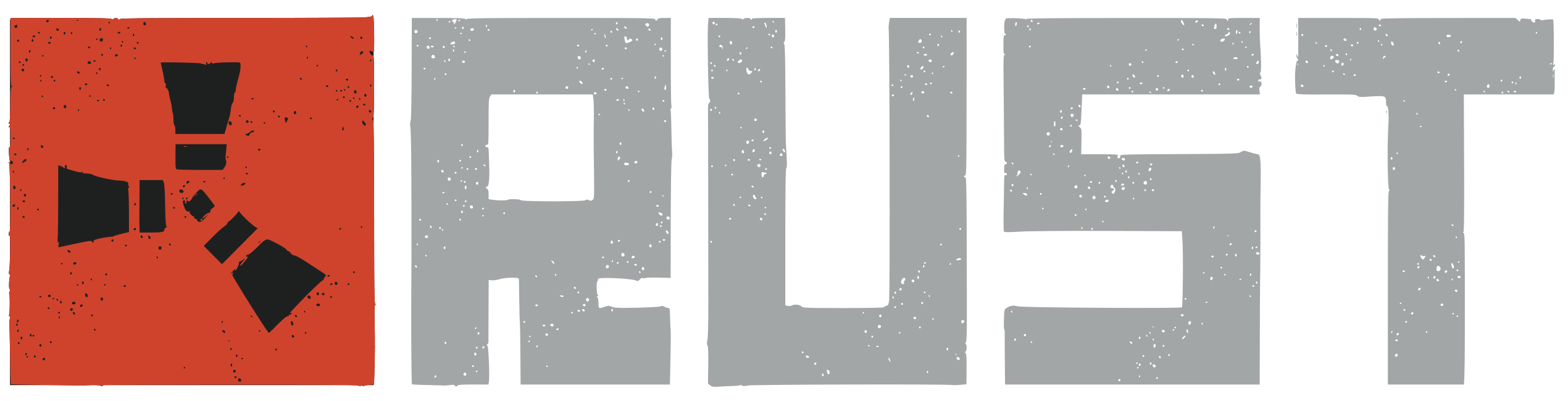Как увеличить FPS в Rust
Не зря бытует мнение, что Rust Experimental одна из очень требовательных игр. Чего только стоят требования к игре на официальной странице:
| Минимальные | Рекомендованные |
| ОС: Win7, 2Ghz процессор, 4 GB оперативной памяти, Direct X9, 2 GB место на диске. | ОС: Win8.1, 3Ghz процессор, 8 GB оперативной памяти, Direct X11, 2 GB место на диске. |

Что же делать, чтобы комфортно играть, на fps более 30?
Во-первых, одно из самых простых решений — зайти в игру и вызвав консоль, ввести соответствующие команды для отключения лишних затратных модов и опций. Для вызова консоли, нажмите F1. Далее начинайте вводить следующие команды (не обязательно вводить все, подберите те, которые устроят лично вас):
grass.on False — качество текстуры «трава» станет минимальным
grass.forceredraw False — запрет перезагрузки графического шаблона
grass.displacement False — выключение движения травы на ветру (может не сработать)
grass.disp_trail_seconds 1 — меняет шаг видимости травы, уменьшая его до 1 секунды
grass.shadowcast False — отключение тени, падающей на объекты
grass.shadowreceive False — ухудшение качества тени, падающей на землю
gfx.ssaa False — отключение сглаживания краёв объектов, (почти всегда повышает FPS на 10-20 пунктов)
gfx.bloom False — уменьшение эффектов свечения объектов
gfx.grain False — изменяет яркость цветовых палитр
gfx.ssao False — изменяет графический окружающий эффект окклюзии
gfx.tonemap False — меняет HDR эффект, который накладывается на изображения / объекты
Не стоит применять все настройки сразу, так как есть вероятность получить черный экран, где не будет видно ничего кроме облаков, из-за особенностей графики. Применяйте команды последовательно и только после того, как в настройке конфигурации (при запуске игры) уменьшите качество отображения графики на подходящий режим — simple, fast и т.д. Об этом как раз ниже!
Изменения в параметрах запуска игры
Если вы желаете сначала «поиграть» с различными параметрами запуска, одним из важных пунктов станет возможность уменьшить качество текстур с Фантастического (видимо, разработчики обладают отличным чувством юмора, выставляя его по умолчанию), на режим «Simple» или любой другой. Не лишним будет и принудительное закрытие всех программ, которые могут использовать память (особенно, прожорливые Хром, Торрент, Антивирусы и пр.).

Если вы уже находитесь в игре, чтобы изменить эти настройки, нужно открыть консоль (F1) и прописать команду:
graphics.quality 1 или 2
Кстати, мы тут пишем-пишем, а вы может быть не в курсе того, как узнать свой FPS?
— Открываем консоль (F1)
— Жмем F2 и внизу будет показан FPS
Помимо настроек самой игры, можно улучшить настройки вашей видеокарты в соответствующем приложении. Если это Nvidia, не забывайте, что у вас есть возможность бесплатно получать обновления драйверов и прочего обеспечения.
Для тех же, у кого fps по-прежнему низкий, можем смело сказать — однажды это изменится. Разработчики ежемесячно выпускают обновления производительности, стараясь улучшить ситуацию для тех, кто не жаждет обновлять комп каждый раз, когда заходит в RUST.